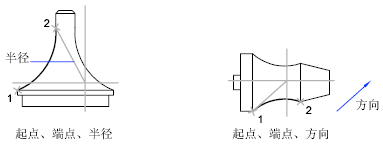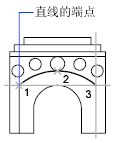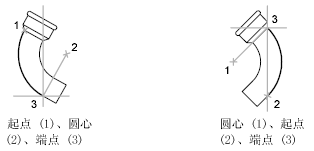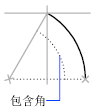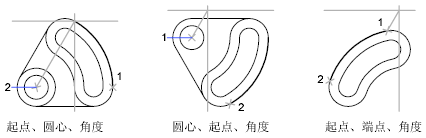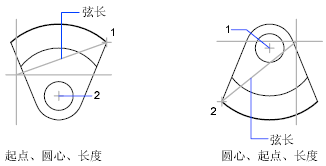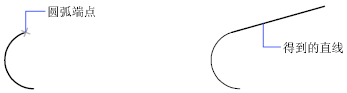要绘制圆弧,可以指定圆心、端点、起点、半径、角度、弦长和方向值的各种组合形式。
可以使用多种方法创建圆弧。除第一种方法外,其他方法都是从起点到端点逆时针绘制圆弧。
通过指定三点绘制圆弧
通过指定三点可以绘制圆弧。在下面的示例中,圆弧的起点捕捉到直线的端点。在该示例中,圆弧的第二点捕捉到中间的圆。
通过指定起点、圆心、端点绘制圆弧
如果已知起点、中心点和端点,可以通过首先指定起点或中心点来绘制圆弧。中心点是指圆弧所在圆的圆心。
通过指定起点、圆心、角度绘制圆弧
如果存在可以捕捉到的起点和圆心点,并且已知包含角度,请使用“起点、圆心、角度”或“圆心、起点、角度”选项。
包含角度决定圆弧的端点。如果已知两个端点但不能捕捉到圆心,可以使用“起点、端点、角度”法。
通过指定起点、圆心、长度绘制圆弧
如果存在可以捕捉到的起点和中心点,并且已知弦长,请使用“起点、圆心、长度”或“圆心、起点、长度”选项。
弧的弦长决定包含角度。
通过指定起点、端点、方向/半径绘制圆弧
如果存在起点和端点,请使用“起点、端点、方向”或“起点、端点、半径”选项。
左图显示的是通过指定起点、端点和半径绘制的圆弧。可以通过输入长度,或者通过顺时针或逆时针移动定点设备并单击确定一段距离来指定半径。
右图显示的是通过指定起点、端点和方向使用定点设备绘制的圆弧。向起点和端点的上方移动光标将绘制上凸的圆弧,如图所示。向下移动光标将绘制上凹的圆弧。
绘制邻接圆弧和直线
完成圆弧的绘制后,通过在“指定第一点”提示下启动 LINE 命令并按 ENTER 键,可以立即绘制一端与该圆弧相切的直线。只需指定线长。
反之,完成直线的绘制后,通过在“指定起点”提示下启动 ARC 命令并按 ENTER 键,可以绘制一端与该直线相切的圆弧。只需指定圆弧的端点。
可以使用同样的方法连接后续绘制的圆弧。 要使用菜单创建链接圆弧,请依次单击“绘图”菜单  “圆弧”
“圆弧” “继续”。要使用菜单创建连接圆弧,请在命令提示下输入 arc。 两种情况下,结果对象都与前一对象相切。可以使用快捷菜单重复使用“继续”选项。
“继续”。要使用菜单创建连接圆弧,请在命令提示下输入 arc。 两种情况下,结果对象都与前一对象相切。可以使用快捷菜单重复使用“继续”选项。